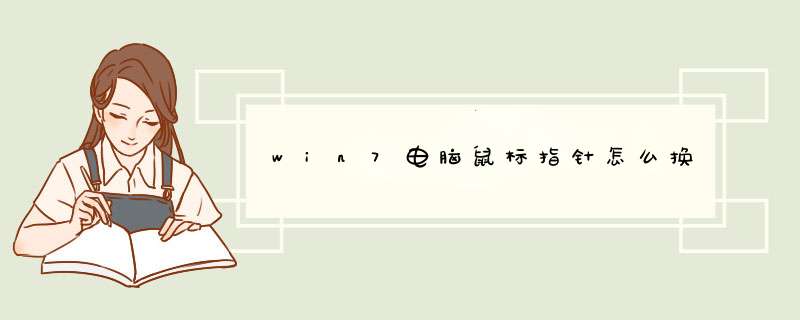
怎样修改win7鼠标指针?
1、首先要下载一个“鼠标美化素材文件”鼠标右击电脑桌面空白处,选择“个性化”,打开“个性化”窗口,点击窗口左侧的“更改鼠标指针”选项。
2、打开“鼠标 属性”窗口,选择“指针”选项,双击“正常选择”,选择之前下载好的“鼠标美化素材文件”,修改好鼠标指针状态,点击“另存为”,这样鼠标指针样式就改好了。
3、如果想要一直使用这个鼠标指针样式,那么,可以选择“允许主题更换鼠标指针”,这样,以后在更换主题的时候,鼠标指针样式也不会变。
4、在“鼠标 属性”窗口中,选择“鼠标键”,可以更改“鼠标键配置”、“双击速度”、“单机锁定”,你可以根据自己的使用习惯来设置。
5、在“鼠标 属性”窗口中,选择“指针”选项,可以设置鼠标指针的`“移动速度”、“对齐”、“鼠标指针轨迹”。
6、选择“滑轮”选项,可以设置鼠标中间的滑轮,有“垂直滚动”设置、“水平滚动”设置。最后一个是“硬件”选项,这个一般都是默认选项,不用设置。
鼠标出现停顿现象怎么办?
鼠标出现停顿现象的时候,很多人以为是鼠标坏了,新买了一个鼠标插上之后,还出现停顿现象,说明不是鼠标的问题,是电脑设置的问题。
1、首先,点击“开始”、“运行”,在d出窗口中输入“control.exe”,点击“确定”按钮,打开“控制面板”。
2、在控制面板,右上方的查看方式选项中选择“大图标”,然后找到“电源选项”并打开。
3、在“电源选项”窗口中选择“更改计划设置”,打开“编辑计划设置”窗口。
4、在打开的窗口中,选择“更改高级电源设置”,打开“电源选项”窗口,选择“USB设置”、“USB选择性暂停设置”,点击“已禁用”按钮,在点击“应用”、“确定”。
5、设置好,你会发现鼠标停顿现象没有了,你又可以正常使用了。
对于win7系统下的鼠标设置,就为大家介绍到这里了。
方法如下:
1、鼠标键:切换主、次按钮处不要勾选,双击速度设置从左至右”7“,单击锁定处不要勾选;
2、指针:方案采用”Windows Aero(系统方案)“,并勾选”启用指针阴影“和”允许主题更改鼠标指针(L)”。“使用默认值”可以将“自定义”处的更改恢复默认值。
3、指针选项:“称动”快慢指针处于“6”并勾选“提高指针精确度”,勾选“在打字时隐藏指针”,其它项不选。
4、滑轮:“垂直滚动”选“一次滚动下列行数”为3;“水平滚动”处设置为3,点击确认。
拓展资料:
Windows 7,中文名称视窗7,是由微软公司(Microsoft)开发的 *** 作系统,内核版本号为Windows NT 6.1。Windows 7可供家庭及商业工作环境:笔记本电脑 、平板电脑 、多媒体中心等使用。和同为NT6成员的Windows Vista一脉相承,Windows 7继承了包括Aero风格等多项功能,并且在此基础上增添了些许功能。
Windows 7可供选择的版本有:入门版(Starter)、家庭普通版(Home Basic)、家庭高级版(Home Premium)、专业版(Professional)、企业版(Enterprise)(非零售)、旗舰版(Ultimate)。
2009年7月14日,Windows 7正式开发完成,并于同年10月22日正式发布。10月23日,微软于中国正式发布Windows 7。2015年1月13日,微软正式终止了对Windows 7的主流支持,但仍然继续为Windows 7提供安全补丁支持,直到2020年1月14日正式结束对Windows 7的所有技术支持。
参考资料:Windows 7_百度百科
win7专业版系统比较自带有自动滚屏功能,自动滚屏功能有什么作用呢?如果遇到比较长的文档或者网站,就需要进行滚屏,这时候自动滚屏功能就派上用场了,可以让网页自动滚动观看。即使没有鼠标也可以进行观看。但是win7系统笔记本自动滚屏功能怎么用?一些新手不知道 *** 作步骤,所以下面教你使用自动滚屏功能的方法。
具体方法如下:
1、在某些笔记本电脑的触摸板上有中键(特别是IBM的电脑),只需点击中键就会在网页上出现一个带有四个方向的圆圈;
2、当我们上下移动鼠标时,网页会随着鼠标的方向快速滚动,可以实现自动滚屏的效果;
3、如果您的笔记本没有中键,或者当前窗口不支持中键滚动。我们可以使用一款“自动滚屏”软件来实现自动滚屏;
4、我们以1.25版为例,软件运行后,首先在滚屏速度中设置一个滚屏数值。数值越大滚动越快,设置完后点击记住该值;
5、单击开始按钮,把鼠标点击某窗口即可实现滚屏;
6、不需要滚屏时,只需要把鼠标移出窗口,再点击停止即可;
7、最后点击退出,可以退出软件的运行。
以上就是win7系统笔记本自动滚屏功能的详细使用教程
欢迎分享,转载请注明来源:内存溢出

 微信扫一扫
微信扫一扫
 支付宝扫一扫
支付宝扫一扫
评论列表(0条)